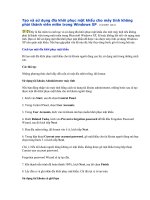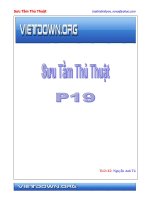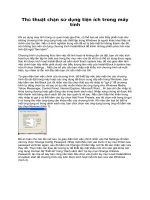Mẹo vặt hay trong sử dụng máy vi tính
Bạn đang xem bản rút gọn của tài liệu. Xem và tải ngay bản đầy đủ của tài liệu tại đây (507.09 KB, 39 trang )
Chơng trình cho ngời mới bắt đầu học vi tính
Hớng dẫn sử dụng giải đáp thắc mắc
Xin tặng các bạn học viên dùng thử
ể giúp các bạn học vi tính lần đầu khỏi bỡ ngỡ,
nhất là khi gặp các sự cố, các lệnh không biết
có tác dụng gì, tâm lý ngại hỏi tự ti sợ thầy chê
bạn trách, vì vậy tập câu hỏi và giải đáp thắc mắc sẽ
giúp bạn xoá bỏ mặc cảm đó. Trong tập câu hỏi này chỉ
đề cập những lỗi thông thờng nhất, muốn hỏi câu gì bạn
chỉ cần nháy chuột vào câu hỏi là máy tính sẽ trả lời
cho bạn. Thí dụ: Bạn muốn tìm hiểu xem căn lề làm thế
nào? bạn nháy chuột vào căn lề, máy tính sẽ chỉ cho
bạn phải làm từng thao tác gì, sau khi đọc xong chỉ dẫn
bạn lại nháy vào mục căn lề để trở về câu hỏi. Rất
mong đợc sự đóng góp của các bạn để lần sau đợc tốt
hơn. Mọi thắc mắc góp ý xin liên hệ với ông :
Đ
Dơng Mạnh Hùng Trờng T.H Lu trữ và Nghiệp vụ
Văn phòng I
Điện thoại cơ quan : 7532953 - Di động : 0913-230-
820 - NR:8642220
Các bạn có thể Copy vào đĩa và cho vào máy cơ
quan để sử dụng
Phần câu hỏi
Tôi muốn mua phần mềm và sách qua bu điện,
hoặc muốn học vi tính thì gửi tiền theo đia chỉ nào?
Đôi điều về tác giả - nháy vào dòng này để tìm
hiểu
Các câu hỏi khác
tìm ở đâu
Nháy chuột vào đây để tìm
câu hỏi và đáp
1-Khởi động máy tính
2-Vào soạn thảo
Dơng Mạnh Hùng biên soạn ĐTNR:8642220 - Di động:0913-230-820
1
Chơng trình dành cho ngời mới bắt đầu học vi tính
3-Căn lề
4- Chọn phông chữ
5- Đánh chữ và dấu
6 - Tạo chữ đậm nghiêng, đứng, gạch chân
7 - Kỹ thuật cắt dán.
8- Làm chữ in
9- Tạo th mục
10- Đổi tên th mục
11- Xoá th mục :
12-Lấy lại cái đã xoá
13- Muốn đổ bỏ thùng rác .
14- Ghi văn bản và đặt tên :
15- Đổi tên văn bản.
16- Xoá tập tin :
thanh công cụ - sự cố
17-Sự cố thanh công cụ bị mất, cách lấy lại.
18- Thanh công cụ bị trôi.
thực đơn - sự cố
19- Làm mất thực đơn File, View, Insert, Format,
Tools, Table, Windows.
20- Lấy lại thực đơn bị mất:
tắt máy tính nh thế nào
21- Tắt máy tính :
xoá văn bản và cách lấy lại
22- Xoá nhanh văn bản :
Đánh văn bản tiếng anh - Việt - sự cố
23- Muốn đánh văn bản bằng tiếng Anh bạn ấn Alt +
Z
Dơng Mạnh Hùng biên soạn ĐTNR:8642220 - Di động:0913-230-820
2
Chơng trình cho ngời mới bắt đầu học vi tính
24-Muốn đánh văn bản bằng chữ Việt bạn ấn Alt + Z
25- Mất phông tiếng việt đánh không ra chữ
Đánh số trang
26-Đánh số trang :
27 -Xoá số trang.
căn chỉnh văn bản cho đẹp
28-Căn chữ vào giữa, trái, phải của trang.
29- Đẩy một khối chữ đen sang trái, sang phải
30- Làm tha dòng giữa các hàng ấn Ctrl + 5, muốn
lấy lại ấn Ctrl + 1.
31- Làm chữ mau, tha, bình thờng.
bảng biểu
32- Tạo bảng :
33- Thêm hàng, bớt hàng
34-Thêm cột bớt cột
35- Đánh số thứ tự trong bảng :
36-Bỏ đánh số thứ tự :
37- Thay đổi độ rộng hẹp của cột.
38-Làm cho hàng bé đi và to lên
39- Thay đổi nét trong bảng
40-Đổ màu vào bảng
41- Bỏ màu trong bảng.
42-Tạo tiêu đề trong bảng có 100 trang
43- Bỏ tiêu đề của 100 trang :
44- Đẩy bảng vào giữa trang giấy :.
45-Cách lấy nút công cụ ( thêm hàng, bớt hàng, thêm
cột, bớt cột )lên hàng thực đơn để tiện khi sử dụng khi
làm việc với bảng biểu.
Dơng Mạnh Hùng biên soạn ĐTNR:8642220 - Di động:0913-230-820
3
Chơng trình dành cho ngời mới bắt đầu học vi tính
46-Tách bảng rời ra, trong bảng toàn chữ ô,
ngoài toàn chữ ả.
47- Muốn nhập bảng đã tách làm 2 phần thành một
khối
48 - Một bảng nhỏ bằng 1/2 tờ giấy theo chiều
ngang, bên phải trang giấy còn trống, vậy làm thế
nào để đánh chữ bên phải của bảng đợc?
chèn ký tự không có trên bàn phím
49-Chèn ký tự đặc biệt. khi cần chèn các ký hiệu
không có trên bàn phím
làm văn bản nhanh
50- Tạo từ viết tắt để viết cho nhanh.
Copy tài liệu từ đĩa vào máy và ngợc
lại
51-Copy tài liệu từ đĩa mềm vào máy tính.
52- Copy tập tin từ máy vào đĩa mềm.
53 - Tôi thấy học sinh làm bài ca trớc thờng cho ca
sau bài tập bằng cách Copy vào đĩa mềm, vậy làm thế
nào để biết đợc bài đó là của ngời đã làm ca trớc, chỗ
nào trong máy nói lên điều này?
54 - Làm thế nào biết đợc tập tin lớn hay bé
Chèn tranh vào văn bản
55 - Chèn tranh vào văn bản
56 -Làm cho tranh nhỏ đi, to lên
57 - Làm mờ tranh, đậm tranh
58 -Làm cho văn bản bao quanh tranh
59 - Chèn tranh nhng không nhìn thấy tranh, nhng
khi nháy vào File \ Printer View thì lại nhìn thấy tranh
Dơng Mạnh Hùng biên soạn ĐTNR:8642220 - Di động:0913-230-820
4
Chơng trình cho ngời mới bắt đầu học vi tính
tìm và mở văn bản đ đánhã
60 -Mở văn bản mới đánh
61 - Tìm tập tin đã đánh lâu ngày trong 1 th mục
in văn bản nh thế nào
62 - In văn bản
63 - In chỉ ra tờ giấy trắng mà không ra tài liệu
64 - In nhng không có số trang
65 - In ra số trang nhng số trang của hàng đơn vị
lại mất thí dụ trang 13 chỉ ra số trang là 1
66 - In tài liệu lại đùn thêm tờ giấy ghi thông tin ngời
cài đặt máy tính
phần trả lời
chơng trình soạn thảo văn bản
1- Khởi động máy tính : - Bật công tắc chờ đến khi
thấy màn hình xanh.
- Nếu máy cài Win3.11 khi thấy dấu mời của DOS là
C:\ bạn gõ Win và ấn Enter để khởi động chơng trình,
trên màn hình bạn thấy C:\Win
- Bạn có thể nháy vào đây để trở về câu hỏi ban
đầu
2- Vào soạn thảo : Nháy vào biểu tợng Word màu
xanh ở góc phải phía trên. hoặc nháy vào Start \
Programs \ Microsoft Word nháy chuột.
- Bạn có thể nháy vào đây để trở về câu hỏi:
Dơng Mạnh Hùng biên soạn ĐTNR:8642220 - Di động:0913-230-820
5
Chơng trình dành cho ngời mới bắt đầu học vi tính
Căn lề và chọn khổ giấy hớng giấy
3- Căn lề : File\Page Setup \ Chọn nhãn 1 Margins,
chọn thông số Top (trên) dới, trái, phải = 2,5 Cm; 2
Cm;3,5 Cm; 2cm.
- Nháy vào nhãn 2 - Paper Size chọn khổ giấy A4
trong mục Paper Size chọn trang đứng Portrait, trang
nằm Lands Cape.
- Muốn cố định nháy vào Default \ Yes.
- Bạn có thể nháy vào đây để trở về câu hỏi
Chọn phông chữ - cỡ chữ
4- Chọn phông chữ : Format\ Font chọn VnTime\
Chọn cỡ 14, chọn màu chữ ô Color, muốn cố định chọn
Default \ Yes.
- Bạn có thể nháy vào đây để trở về vâu hỏi :
5- Đánh chữ và dấu : aa = â oo = ô ] =
? = r dấu hỏi
aw = ă dd = đ \ = f dấu
huyền
ee = ê [ = ơ / = s đấu sắc
. = j dấu nặng
- Bạn có thể nháy vào đây để trở về câu hỏi
6-Chữ đậm nghiêng,gạch chân: Bôi đen chữ định làm
đậm và ấn tổ hợp phím CTRL + B, muốn nghiêng ấn
CTRL + I, muốn gạch chân ấn CTRL + U, muốn bỏ
đậm, nghiêng, gạch chân bạn bôi đen và ấn lại tổ hợp
CTRL + B, CTRL+I, CTRL+U.
- Bạn có thể nháy vào đây để trở về câu hỏi
cắt và dán văn bản
Dơng Mạnh Hùng biên soạn ĐTNR:8642220 - Di động:0913-230-820
6
Chơng trình cho ngời mới bắt đầu học vi tính
7 - Kỹ thuật cắt dán.
- Bôi đen chữ định cắt, nháy vào biểu tợng cái kéo
trên thanh công cụ nháy chuột.
- Đặt con trỏ vào vị trí định dán, nháy vào nút dán.
- Nếu muốn Copy thì bôi đen chữ định Copy, nháy vào
nút Copy , đặt con trỏ vào chỗ định dán, nháy vào
nút dán
- Bạn có thể nháy vào đây để trở về câu hỏi
tạo chữ in
8- Làm chữ in : Bôi đen chữ thờng, nháy vào nút
phông chữ và chọn kiểu chữ có chữ H ở cuối thí dụ :
VnTimeH.
- Bạn có thể nháy vào đây để trở về câu hỏi
th mục và tập tin
9- Tạo th mục : Một máy tính có nhiều ngời dùng vì
vậy mỗi ngời phải đặt một tên riêng vì vậy ta có thể
hiểu Th mục là tên của mình trong máy.
- Muốn tạo th mục bạn nháy chuột phải vào nút Start \
Explorer \ nháy vào ổ C, nháy vào File \ New \
Folder, gõ tên mình vào ô New Folder bên phải và ấn
, bạn sẽ thấy tên của mình hiện ở khung bên trái, nếu
không thấy hiện lên bạn ấn F5 để làm tơi và thấy tên
của mình hiện ra.
- Bạn có thể nháy vào đây để trở về câu hỏi :
10- Đổi tên th mục : Nháy chuột phải vào th mục
định đổi, một thực đơn dọc xổ ra, bạn chọn Rename
(đổi tên) , gõ tên mới thay vào, gõ xong ấn .
- Bạn có thể nháy vào đây để trở về câu hỏi
Dơng Mạnh Hùng biên soạn ĐTNR:8642220 - Di động:0913-230-820
7
Chơng trình dành cho ngời mới bắt đầu học vi tính
11- Xoá th mục : Nháy chuột vào th mục định xoá ấn
phím Delete trên bàn phím, một hộp thoại hiện ra, bạn
chọn Yes.
- Bạn có thể nháy vào đây để trở về câu hỏi
Cách 2: Nháy chuột phải vào th mục định xoá, một
thực đơn xổ ra bạn nháy vào mục Delete một hộp thoại
hiện ra , bạn chọn Yes.
12- Lấy lại cái đã xoá : Đôi khi bạn xoá nhầm 1 tập
tin quan trọng, thật là tai hại bao nhiêu công lao tan
tành mây khói, hãy bình tĩnh vẫn còn cơ may lấy lại,
Vào Explorer, nháy chuột phải vào biểu tợng thùng rác
\ Recycle Bin, nháy vào mục Open, nháy vào cái cần
lấy lại, chọn File\Restore. hoặc nháy chuột phải vào
tập tin định lấy lại, một thực đơn nhỏ xổ ra, bạn nháy
vào Restore tập tin sẽ đợc trả về nguyên vị trí ban đầu.
- Bạn có thể nháy vào đây để trở về câu hỏi
13- Muốn đổ bỏ thùng rác .
- Nháy chuột phải vào thùng rác chọn Empty Recycle
Bin\ Yes. Hãy thận trọng khi đổ bỏ thùng rác vì bạn sẽ
không có cơ hội lấy lại, khi chọn Empty Recycle Bin
cũng giống nh bạn đã đổ rác cho công ty Vệ sinh thì
khó lòng lấy lại đợc
- Bạn có thể nháy vào đây để trở về câu hỏi.
14- Ghi văn bản và đặt tên :
- Đánh văn bản, nháy vào File\ Save\ tìm ổ C, tìm th
mục (tên của mình) và nháy đúp, tên của mình phải
nằm trong ô Save in là đúng, nháy con trỏ vào ô File
name và xoá bỏ các chữ ở ô này và gõ vào Báo cáo là
tên của văn bản mà bạn đang đánh, Bấm Save. Tên văn
bản có thể có dấu hoặc không dấu.
Dơng Mạnh Hùng biên soạn ĐTNR:8642220 - Di động:0913-230-820
8
Chơng trình cho ngời mới bắt đầu học vi tính
(Chú ý: Trong một th mục thì tên của các văn bản
không đợc giống nhau).
Sau khi nháy Save xong, thấy tên văn bản hiện lên phía
trên của màn hình là đợc. nếu gõ tiếp trớc khi đóng văn
bản bạn phải nháy vào File \ Save ghi lại
- Bạn có thể nháy vào đây để trở về câu hỏi
Mẹo: Nếu văn bản làm trên Word97 hoặc
Word2000 nếu muốn ghi ra đĩa A để đem sang máy
khác cài Word6.0 đọc đợc bạn cần chú ý làm nh sau:
+ Đánh văn bản trên máy cài Word97 hoặc Word2000.
+ Nháy vào File \ Save , nháy tìm ổ C, tìm th mục định
đặt tập tin và nháy đúp tên của th mục phải nằm trong ô
Save in là đúng, nháy con trỏ vào ô File name và xoá
bỏ các chữ ở ô này và gõ vào Quyet dinh ( có thể có
dấu hoặc không ) là tên của văn bản mà bạn đang đánh.
+Trong mục Save as Type bạn nháy vào nút tam giác
quay xuống và chọn mục Word6.0/95, nháy vào Save
hoặc ấn Enter. Bớc này quyết định sự thành bại của bạn
15- Đổi tên văn bản.
- Nháy chuột phải vào nút Start \ Explorer\ nháy vào
th mục của mình, bên phải hiện lên các tập tin của th
mục mà bạn chọn.
- Nháy chuột phải vào tập tin định đổi tên, một thực đơn
sổ ra, bạn chọn Rename, gõ tên mới vào ô và ấn .
- Mẹo: Nháy vào tập tin định đổi tên, ấn F2 gõ tên mới
sau đó ấn Enter.
- Bạn có thể nháy vào đây để trở về câu hỏi.
16- Xoá tập tin :
-Vào Explorer, nháy vào th mực của mình, bên phải sẽ
hiện lên các tập tin, nháy vào tập tin định xoá, ấn phím
Delete một hộp thoại hiện ra, bạn nháy vào Yes.
Dơng Mạnh Hùng biên soạn ĐTNR:8642220 - Di động:0913-230-820
9
Chơng trình dành cho ngời mới bắt đầu học vi tính
Mẹo: Nháy chuột phải vào tập tin định xoá, một thực
đơn dọc xổ ra bạn nháy vào Delete, một hộp thoại hiện
ra bạn nháy vào Yes
- Bạn có thể nháy vào đây để trở về câu hỏi
thanh công cụ - sự cố
17- Sự cố thanh công cụ bị mất, cách lấy lại.
- Nháy chuột phải vào dòng thực đơn nh File - Edit,
một thực đơn dọc xổ xuống nháy chuột đánh dấu vào
mục Standard.
- Nháy chuột phải vào dòng thực đơn, một thực đơn
dọc xổ xuống nháy chuột đánh dấu vào mục
Formatting.
- Muốn bỏ hai thanh công cụ này, bạn nháy chuột phải
vào dòng thực đơn, một thực đơn dọc xổ xuống, nháy
chuột vào mục Standard.và bỏ dấu , lại nháy chuột
phải vào dòng thực đơn, một thực đơn dọc xổ xuống
nháy chuột vào mục Formatting và bỏ dấu .
- Bạn có thể nháy vào đây để trở về câu hỏi
18- Thanh công cụ bị trôi.
- Nháy chuột vào vùng xanh của thanh công cụ bị trôi,
giữ nguyên rê lên phiá trên màn hình, bạn sẽ thấy xung
quanh thanh công cụ có đờng viền mờ, khi đến vị trí
cần đặt thì nhả chuột.
- Bạn có thể nháy vào đây để trở về câu hỏi
thực đơn - sự cố
19- Làm mất thực đơn File, View, Insert, Format,
Tools, Table, Windows.
Dơng Mạnh Hùng biên soạn ĐTNR:8642220 - Di động:0913-230-820
10
Chơng trình cho ngời mới bắt đầu học vi tính
- Bạn ấn Alt nháy chuột vào thực đơn File giữ nguyên
rê xuống và nhả chuột
- Bạn có thể nháy vào đây để trở về câu hỏi
20- Lấy lại thực đơn nh File, Edit, View ... bị mất:
- Nháy chuột phải vào vùng trống màu xám nằm ở trên
thanh công cụ hoặc nháy chuột phải vào một nút công
cụ bất kỳ chọn Customize nháy vào Tools \ đẩy thanh
cuốn dọc tìm Menu Bar và nháy vào Menu Ba, nháy
vào Reset \ OK.
- Bạn có thể nháy vào đây để trở về câu hỏi
tắt máy tính nh thế nào
21- Tắt máy tính :
Khi đang có văn bản nháy vào File \ Close \ Chọn No
để không ghi, nháy vào File \ Exit.
- Nháy vào Start \ Shut Down \ OK thấy chữ vàng thì
tắt máy.
- Bạn có thể nháy vào đây để trở về câu hỏi
xoá văn bản và cách lấy lại
22- Xoá nhanh văn bản :
- Bạn ấn Ctrl + A (để bôi đen)
- Bạn ấn Ctrl + X (để cắt)
- Muốn lấy lại văn bản đã xoá bạn ấn Ctrl + Z
- Bạn có thể nháy vào đây để trở về câu hỏi
Đánh văn bản tiếng anh - Việt - sự cố
23- Muốn đánh văn bản bằng tiếng Anh bạn ấn Alt
+ Z
Dơng Mạnh Hùng biên soạn ĐTNR:8642220 - Di động:0913-230-820
11
Chơng trình dành cho ngời mới bắt đầu học vi tính
- Đối với máy tính cài phông chữ VietKey muốn đánh
văn bản tiếng Anh bạn nháy vào biểu tợng VietKey
nằm ở dới đáy màn hình bên phải của thanh tác vụ
Taskbar thành chữ V màu xanh là đợc
- Muốn đánh dấu phảy trong Not bạn gõ No sau đó ấn
phím có dấu ngoặc kép và gõ tiếp chữ t, Chú ý: Nếu
bạn làm chữ Not đậm chũng sẽ biến thành chữ No t có
ô vuông ở giữa.
- Bạn có thể nháy vào đây để trở về câu hỏi
24- Muốn đánh văn bản bằng chữ Việt bạn ấn Alt +
Z
- Bạn có thể nháy vào đây để trở về câu hỏi
25- Mất phông tiếng việt đánh không ra chữ nháy:
vào Start \ Programs \ Startup \ ABC.
- Bạn có thể nháy vào đây để trở về câu hỏi
Đánh số trang
26- Đánh số trang :
- Insert \ Page Numper chọn vị trí đánh số trang ở trên
hay ở dới của tờ giấy trong ô Ponsition.(ô trên) chọn
Top ở dới Bootom of page
- Chọn cách đánh số ở giữa, trái, phải trong ô
Alignment (ô dới)
- Chọn Format \ nháy vào Start at (bắt đầu) từ số 1 \
OK. Nếu không muốn cho số trang đầu tiên của văn
bản hiện lên, bạn huỷ bỏ dấu trong mục Show Numper
on firts page \ OK
- Bạn có thể nháy vào đây để trở về câu hỏi
Dơng Mạnh Hùng biên soạn ĐTNR:8642220 - Di động:0913-230-820
12
Chơng trình cho ngời mới bắt đầu học vi tính
27 - Xoá số trang: Nháy đúp vào số trang hiện ra lờ
mờ, bôi đen số trang, nháy vào nút công cụ chiếc kéo
để huỷ bỏ.
- Bạn có thể nháy vào đây để trở về câu hỏi
căn chỉnh văn bản cho đẹp
28- Căn chữ vào giữa, trái, phải của trang.
- Đặt con trỏ vào dòng định căn chữ, nháy vào nút căn
trái ( Ctrl + L ), nháy vào nút căn giữa để đẩy chữ
vào giữa trang ( Ctrl + E ), Bôi đen đoạn văn cần căn
đều 2 bên, nháy vào nút căn đều 2 bên (Ctrl + J )
nếu căn phải bạn nháy vào nút căn phải hoặc ấn Ctrl +
R
- Ngời ta dùng căn giữa để đẩy chữ vào giữa của trang
cho nhanh và chính xác thờng áp dụng trong văn bản
nh đẩy chữ Quyết định, Chỉ thị, Báo cáo, Kế hoạch..
- Ngời ta dùng căn đều 2 bên để căn các chữ trong 1
đoạn của một văn bản khi đánh bằng máy tính mép bên
phải của văn bản giữa dòng trên và dòng dới sẽ xảy ra
tình trạng thò ra thụt vào không đều nhau, vì vậy phải
bôi đen đoạn cần căn chỉnh và ấn Ctrl + J máy sẽ căn
đều dòng trên và dòng dới văn bản sẽ đẹp hơn
- Bạn có thể nháy vào đây để trở về câu hỏi
29 - Đẩy khối chữ, sang phải, sang trái bạn bôi đen
khối chữ định đẩy và nháy vào nút đẩy phải, nếu
đẩy sang trái thì nháy vào nút đẩy trái
- Bạn có thể nháy vào đây để trở về câu hỏi
30- Làm tha dòng giữa các hàng ấn Ctrl + 5, muốn
lấy lại ấn Ctrl + 1.
- Bạn có thể nháy vào đây để trở về câu hỏi
Dơng Mạnh Hùng biên soạn ĐTNR:8642220 - Di động:0913-230-820
13
Chơng trình dành cho ngời mới bắt đầu học vi tính
31- Làm chữ mau, tha, bình thờng.
- Format \ Font \ Charater spacing \ trong mục
Spacing chọn Normal (bình thờng) Expanded (tha)
Condensed (dày) Sau đó chọn Default \ Yes.
- Bạn có thể nháy vào đây để trở về câu hỏi
bảng biểu
32- Tạo bảng :
- Nháy vào nút tạo bảng trên thanh công cụ, Chọn
số hàng, số ô và nhả chuột.
- Nháy vào nút có hình bút chì để hiện thanh công
cụ, dùng bút chì để chia ô thành 2,3....
- Nháy vào nút có hình cái tẩy cho sáng lên, đa tới
dòng để tẩy và nháy chuột, dòng đó biến mất.
- Khi tạo bảng trong Word 97 thì bảng có sẵn đờng kẻ
thật là thuận tiện, nhng nếu bạn muốn gỡ bỏ đờng kẻ
nhanh nhất, bạn đặt con trỏ vào bảng và ấn tổ hợp phím
Ctrl + Alt + U các đờng kẻ sẽ biến mất, bạn sẽ chỉ nhìn
thấy đờng lới của bảng, các đờng này khi in sẽ không
hiện ra.
- Bạn có thể nháy vào đây để trở về câu hỏi
33- Thêm hàng, bớt hàng giả sử có 2 hàng A & B
muốn thêm 1 hàng vào giữa hàng A và hàng B bạn làm
theo các bớc sau đây:
- Đặt con trỏ vào hàng B nháy vào nút thêm hàng
- Bớt hàng : đặt con trỏ vào hàng định bớt, nháy vào nút
bớt hàng.
- Bạn có thể nháy vào đây để trở về câu hỏi
34- Thêm cột bớt cột
- Đặt con trỏ vào cột định bớt, nháy vào nút bớt
cột
Dơng Mạnh Hùng biên soạn ĐTNR:8642220 - Di động:0913-230-820
14
Chơng trình cho ngời mới bắt đầu học vi tính
- Thêm cột vào giữa cột A và B : Đặt con trỏ vào cột B
nháy vào nút thêm cột.
- Bạn có thể nháy vào đây để trở về câu hỏi
35- Đánh số thứ tự trong bảng :
- Bôi đen cột số thứ tự, nháy vào nút có số 123 trên
thanh công cụ
36- Bỏ đánh số thứ tự :
- Bôi đen cột số thứ tự nháy vào nút có số 123. trên
thanh công cụ
- Bạn có thể nháy vào đây để trở về câu hỏi
37- Thay đổi độ rộng hẹp của cột.
- Đa con trỏ vào đờng kẻ của cột, thấy mũi tên 2 đầu
xuất hiện, nháy chuột giữ nguyên rê sang trái hoặc phải
khi đạt độ rộng thì nhả chuột.
- Bạn có thể nháy vào đây để trở về câu hỏi
38- Làm cho hàng bé đi và to lên
- Bôi đen hàng định thay đổi, ấn phím Ctrl +[ để làm
nhỏ hàng, ấn Ctrl + ] để làm rộng hàng.
- Bạn có thể nháy vào đây để trở về câu hỏi
39- Thay đổi nét trong bảng
- Nháy vào biểu tợng cái bút chì , để hiện lên thanh
công cụ bảng, nháy vào nút có nét để chọn nét mờ hay
nét bất kỳ, nháy vào nét mà bạn thích, kẻ nét vào bảng
để tạo nét theo ý thích.
- Bạn có thể nháy vào đây để trở về câu hỏi
40- Đổ màu vào bảng
- Bôi đen hàng hoặc ô định đổ màu, nháy vào nút
tam giác quay xuống cạnh cái ca và chọn màu định đổ.
- Bạn có thể nháy vào đây để trở về câu hỏi
Dơng Mạnh Hùng biên soạn ĐTNR:8642220 - Di động:0913-230-820
15
Chơng trình dành cho ngời mới bắt đầu học vi tính
41- Bỏ màu trong bảng : bôi đen màu ở hàng đã đổ
nháy vào nút cạnh cái ca, nháy vào màu trắng.
- Bạn có thể nháy vào đây để trở về câu hỏi
42- Tạo tiêu đề trong bảng có 100 trang giống nhau:
Gõ tiêu đề và bôi đen hàng tiêu đề thí dụ: STT . Họ và
tên... nháy vào Table \ Headings.
- Bạn có thể nháy vào đây để trở về câu hỏi
43- Bỏ tiêu đề của 100 trang : Bôi đen hàng tiêu đề
nháy vào Table huỷ dấu trong ô Headings.
- Bạn có thể nháy vào đây để trở về câu hỏi
44- Đẩy bảng vào giữa trang giấy :
- Đặt con trỏ vào bảng, nháy vào Table\ Cell Heigh
and Width \ Row \ Chọn Center \ OK.
- Bạn có thể nháy vào đây để trở về câu hỏi
45- Cách lấy nút công cụ ( thêm hàng, bớt hàng,
thêm cột, bớt cột )lên hàng thực đơn để tiện khi sử dụng
khi làm việc với bảng biểu.
-Nháy chuột phải vào nút công cụ bất kỳ trên thanh
công cụ, một thực đơn dọc xổ ra, chọn Customize nháy
vào nhãn 2 Command \ nháy vào dòng Table bên trái,
khung bên phải sẽ hiện ra các nút, muốn lấy nút nào
lên, bạn nháy vào nút định lấy, giữ nguyên rê lên dòng
thực đơn và nhả chuột.
- Bạn có thể nháy vào đây để trở về câu hỏi
46- Tách bảng rời ra, trong bảng toàn chữ ô, ngoài
toàn chữ ả.
- Đặt con trỏ vào hàng định tách, nháy vào Table \
Split Table
Trờng hợp này có thể vận dụng khi mải làm bảng quên
không đánh dòng chữ phiá trên nh Báo cáo, muốn viết
chữ báo cáo lên trên bảng bạn đặt con trỏ vào hàng trên
Dơng Mạnh Hùng biên soạn ĐTNR:8642220 - Di động:0913-230-820
16
Chơng trình cho ngời mới bắt đầu học vi tính
cùng nháy vào Table \ Split Table con trỏ sẽ nhảy lên
trên và bạn đánh chữ Báo cáo vào
- Mẹo: Nếu quên chữ Báo cáo mà đã chót làm bảng,
bạn ấn Ctrl + A để bôi đen, ấn Ctrl + X để cắt, Gõ Báo
cáo và ấn Enter, ấn Ctrl + V để dán bảng vào thật là
thuận tiện.
Nháy vào nút tắt đi, nếu không thấy nút này bạn
nháy vào Tools \ Options \ View bỏ dấu trong mục
All \ OK
- Bạn có thể nháy vào đây để trở về câu hỏi
47 - Muốn nhập bảng đã tách làm 2 phần thành một
khối
- Đặt con trỏ vào khoảng trống của bảng và ấn phím
Delete
- Bạn có thể nháy vào đây để trở về câu hỏi
48 - Một bảng nhỏ bằng 1/2 tờ giấy theo chiều
ngang, bên phải trang giấy còn trống, vậy làm thế nào
để đánh chữ bên phải của bảng đợc?
- Nháy chuột phải vào nút công cụ bất kỳ, một thực đơn
dọc trải xuống, bạn chọn Customize, nháy vào nhãn 2
Command, nháy vào mục Insert bên trái, trong khung
bên phải bạn đẩy thanh cuốn dọc tìm nút Hozizotal
bạn nháy chuột giữ nguyên rê lên hàng thực đơn và nhả
chuột \ Close.
-Bôi đen bảng, nháy vào nút Hozizotal lúc này khi bạn
đa con trỏ vào sẽ hiện lên dòng chữ Insrt Frame, đặt
con trỏ vào bên phải của bảng và gõ chữ vào, bạn sẽ tiết
kiệm đợc khối giấy.
- Bạn có thể nháy vào đây để trở về câu hỏi
Dơng Mạnh Hùng biên soạn ĐTNR:8642220 - Di động:0913-230-820
17
Chơng trình dành cho ngời mới bắt đầu học vi tính
chèn ký tự không có trên bàn phím
49- Chèn ký tự đặc biệt. khi cần chèn các ký hiệu
không có trên bàn phím nh:
bạn làm theo hớng dẫn sau đây:
- Nháy vào In sert \ Symbol \ Nháy vào ký tự định
chèn \ Insert chọn Close.
-Nếu bạn thờng xuyên dùng ký hiệu đó, sau khi chèn
xong ký hiệu bạn bôi đen ký hiệu, nháy vào Insert \
Autotext \ Autotext , gõ ký hiệu tắt vào ô Auto Text
Entries here thí dụ: e, sau đó nháy vào Add, khi dùng
bạn chỉ cần ấn chữ e và ấn phím F3, ký hiệu sẽ hiện ra
cho bạn.
- Bạn có thể nháy vào đây để trở về câu hỏi
làm văn bản nhanh
50- Tạo từ viết tắt để viết cho nhanh. Khi làm văn
bản để khỏi phải gõ tên cơ quan, tiêu đề văn bản, chức
vụ ngời ký, bạn hãy tạo lấy một mấu thật chuẩn về kích
cỡ, kiểu dáng sau đó bôi đen
- Insert \ Autotext \ Autotext \ gõ ký hiệu thí dụ : td
vào ô Enter Autotext entries here \ Add. Muốn khai
thác gõ ký hiệu : td và ấn F3
- Bạn có thể nháy vào đây để trở về câu hỏi
Copy tài liệu từ đĩa vào máy và ngợc
lại
51- Copy tài liệu từ đĩa mềm vào máy tính.
Dơng Mạnh Hùng biên soạn ĐTNR:8642220 - Di động:0913-230-820
18
Chơng trình cho ngời mới bắt đầu học vi tính
- Cho đĩa mềm chứa tài liệu vào ổ A trên máy tính,
nháy vào Start \ Programs \ Exploer nháy vào biểu t-
ợng ổ A ở bên trái, ở khung bên phải sẽ hiện lên các tập
tin của đĩa A, muốn Copy tập tin nào thì nháy vào tập
tin đó, giữ nguyên chuột, và rê sang bên trái, khi thấy
vệt xanh nằm ở th mục mà mình định đặt tập tin thì nhả
chuột.
Mẹo: Bạn có thể nháy chuột phải vào tập tin định
Copy, một thực đơn dọc xổ ra, bạn nháy vào mục
Copy, lại nháy chuột phải vào th mục mà bạn định để
tập tin này, một thực đơn dọc lại xổ ra bạn nháy vào
Paste để dán tài liệu vào
- Bạn có thể nháy vào đây để trở về câu hỏi
52- Copy tập tin từ máy vào đĩa mềm.
- Kéo lẫy đĩa vào tâm, giơ lên thấy 1 lỗ vuông gọi là đĩa
mở
- Cho đĩa mềm vào ổ A nháy vào Start \ Programs \
Explorer nháy vào th mục chứa tập tin, bên phải sẽ
hiện lên các tập tin của th mục đó, nháy chuột phải vào
tập tin chọn Send to chọn ổ A và nháy chuột.
- Mẹo: Nháy chuột trái vào tập tin định Copy và giữ
nguyên chuột, rê sang bên trái khi nào thấy vệt xanh
nằm ở ổ A thì nhả chuột, bạn sẽ thấy tờ giấy bay từ trái
qua phải.
- Bạn có thể nháy vào đây để trở về câu hỏi
53 - Tôi thấy học sinh làm bài ca tr ớc th ờng cho ca
sau bài tập bằng cách Copy vào đĩa mềm, vậy làm thế
nào để biết đợc bài đó là của ngời đã làm ca trớc, chỗ
nào trong máy nói lên điều này?
Dơng Mạnh Hùng biên soạn ĐTNR:8642220 - Di động:0913-230-820
19